Како инсталирати нови диск диск на радни рачунар
хардвер Резервна копија Изабран Складиште / / March 17, 2020
Желите да проширите хоризонте чврстог диска рачунара? Инсталација је једноставна са само мало знања, а то можете добити из овог водича.
Да ли је вашем рачунару потребно више простора за складиштење? Је ли ваш хард диск (ХДД) умро? Или само желите надоградити свој систем на ССД (ССД) и користити свој стари диск као пакет муле? Без обзира на случај, задатак инсталирања и кретања око дискова за складиштење је једноставан након што их једном прођете. Добра вест је да је релативно исто за све рачунаре. Испод ћу вам показати конопце.
- Инсталација хардвера
- Инсталација софтвера
- Решавање проблема
Инсталација хардвера
Шта ће вам требати:
- Нови / додатни ХДД / ССД
- Одвијач
- Радно подручје без статичке струје (статички шок је лош за рачунаре).
- Вијци за монтирање (врло ситни вијци за машину)
- САТА кабел
- Можете поново користити стари, али ако је вероватно добра идеја набавити нови. Они су јефтини!
- (?) Адаптер за кабл за напајање САТА
- Ово ће вам требати само ако ваше напајање нема отворене САТА уторе.
- (?) Доступни САТА слотови на матичној плочи
- Ово ће вам требати само ако додате додатни чврсти диск. За замену користите исти утор на који је био прикључен стари диск. Ако нисте сигурни колико матичне плоче има, можда бисте желели да Гоогле објави модел # и прочитате листу са спецификацијама.
- (Препоручује се) Компресован ваздух
- Сада је савршено време за чишћење прашине са рачунара. Препоручујем да сачекате да испустите прашину док не уклоните све постојеће ХДД са рачунара.
Кликните било коју слику да бисте је увећали

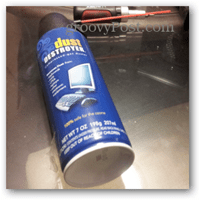
Прво што треба учинити је да рачунар постане доступан. Искључите прекидач напајања, а затим ископчајте кабл за напајање и све остало. Морате уклонити странице кућишта радне површине. 9/10 пута се то ради у задњем делу куле. На обичној кутији се налази 4-6 шрафова који држе оба бочна панела унутра. Желите уклонити све ово. Овисно о врсти вијка, можда вам неће требати одвијач.


Сада када су отворене стране кућишта, прво што требате учинити је пронаћи своје САТА портове. Обично их је лако уочити ако потражите јарко црвене САТА каблове који су укључени у њих. На рачунару на којем радим на сликама, лист са спецификацијама матичне плоче на овом рачунару ми је рекао да има 6 портова. Прва два су лако пронашли, али тек након померања и вађења неколико каблова успео сам да видим преостала 4 порта који су се оријентисали по занимљивом бочном распореду. Такође, ако искључујете било шта док радите ово, упамтите где то иде!
Разлог за запажање локације ових САТА портова је тај да морате бити сигурни да ће кабл који ћете прикључити на нови диск диск имати леп чист пут. САТА каблови су ергономски ужасни, што значи да превише лако испадају са својих портова ако се нешто налети на њих или се на било какав притисак притисне кабл.


Сада је време да нађемо где ће се монтирати нови диск. Ако замените стари погон, очигледно је да га једноставно поставите на исто место. Међутим, за нови погон вероватно постоји неколико опција. У овом рачунару сам одлучио да је ставим испод већ инсталираног ССД-а.
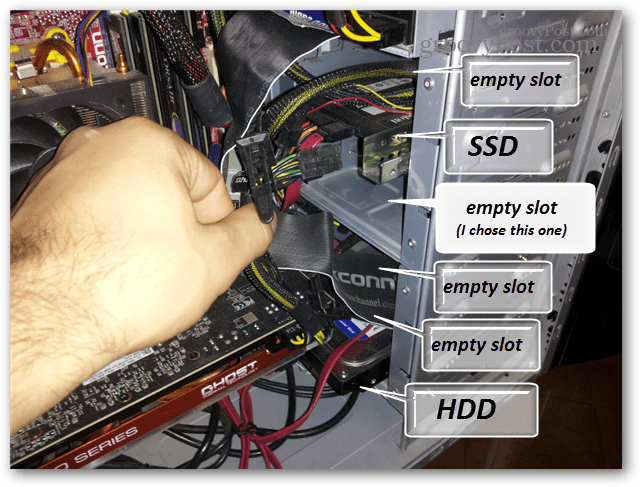
У типичном случају, уградња се врши гурањем погона унутра, а затим га завртњем директно у отвор на кућишту. Иако случај са којим данас радим није толико типичан као што ћете видети за само минут.


Вијци се такође налазе на супротној страни кућишта и требају их монтирати на најмање 4 отвора за вијке на бочним странама тврдог диска.

Занимљиво је да је случај са којим сам данас радио завршио са регалом за вожњу у унутрашњости. То је значило да морам да уклоним сталак и затим да инсталирам нови диск у уређај док је ван рачунара. У овом тренутку, сви постојећи ХДД су ван рачунара и он је спреман за инсталацију.


Сада је време да се прах испразни. Прве ствари које волим да чистим су било какви вентилаторски филтри, помоћу компримованог ваздуха можете да их потпуно издувате. Такође унутрашњост кућишта и стварни вентилатори ће највјероватније бити прашни. Прилично све треба очистити компримованим ваздухом. Ако исперите филтере, будите сигурни да воду не користите нигде у унутрашњости кућишта.
Разлог да причекате до сада да почнете са чишћењем је избегавање пуно прашине около док је чврсти диск још увек у рачунару. Прашина убија хард дискове, па их желите далеко од њих пре него што почнете да их масовно пушете. Ово се односи само на ХДД уређаје, јер ССД дискови немају покретне делове који могу бити оштећени прашином. Ако треба да очистите ХДД прашину, одвојите је од кућишта.

Сада када је рачунар све очишћен. Време је за инсталирање новог погона. На слици је ХДД од 750 ГБ. Што се тиче оријентације, можете је ставити наопако, бочно, или како год желите. Уобичајени начин рада је бочно или са спуштеном плочом, само како би се одстранила прашина од накупљања у близини пукотина које воде до унутрашњих компоненти погона.
У овом случају сам монтирао погон у лежиште погонског склопа. Такође сам морао да импровизујем и ухватим дужи одвијач јер моја тврдоглава хватаљка није могла да досегне. Када монтирате вијке, желите да будете сигурни да су добро затегнути, али не претерано затегнути до места на који налажу уређај / кућиште или уклањају навоје.


Добар начин да проверите да ли је довољно чврст је да нежно покушате да руком померите погон. Ако се то уопште не помера, добро сте. Вибрација је заиста лоша за погон, па желите бити сигурни да је тамо чврсто.

Сада само све вратите унутра, повежите каблове и спремни сте за пробно трчање. Пазите да се не притисне САТА каблови и да ли су потпуно прикључени на матичну плочу и на диск јединице. Схватити како се прикључују каблови за напајање и пренос података САТА заиста је једноставно - постоји само један начин на који ће се они уклопити! Предлажем да пре него што вратите бочне плоче на кућиште, будете сигурни да све ради.
Сада само вратите рачунар на нормално место за сто и укључите напајање, тастатуру, монитор и било шта друго.

Могли бисте да покренете рачунар у Виндовс, али брже је само да проверите погон из БИОС-а. Притисните дугме за напајање и пре него што се покрене, притисните тастер Ф2 или ДЕЛ да бисте ушли у БИОС. Једном када буде унутра, требало би да постоји опција за нешто током живота драјвова, складиштења или дискова. У биосама на слици је опција названа Хард Диск Дривес и пронађена је под Адванцед Биос Оптионс (Напредне могућности биоса).
Ако видите да се назив погона приказује у биографији, честитамо! То значи да рачунар препознаје уређај и правилно је прикључен.
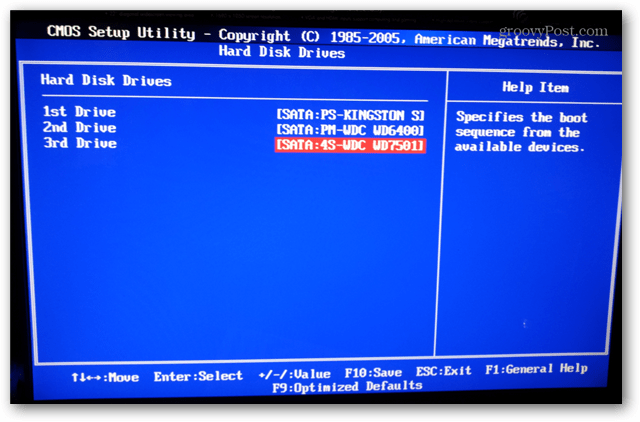
Инсталирајте софтвер
У овом тренутку шта даље радите зависи од тога да ли замењујете стари погон оперативног система или само додајете нови.
- Ако замените уређај који покреће ОС, морате поново да инсталирате ОС помоћу ДВД-а или УСБ / Фласх инсталатер, а овај водич се завршава овде.
- Ако се погон додаје као додатни а Линук систем, погледајте овај водич од ИоЛинук-а.
- Ако се погон додаје као додатни а Мац, можда желите прочитајте овај пост на форуму.
- За Виндовс 7 и 8, само слиједите доље, стварно је брзо и не би требало да траје више од неколико минута.
Ако покренете рачунар након што сте инсталирали свежи диск произвођача, велике су шансе да се неће појавити као чврсти диск у прегледачу датотека Виндовс Екплорер. То је зато што га треба поделити.
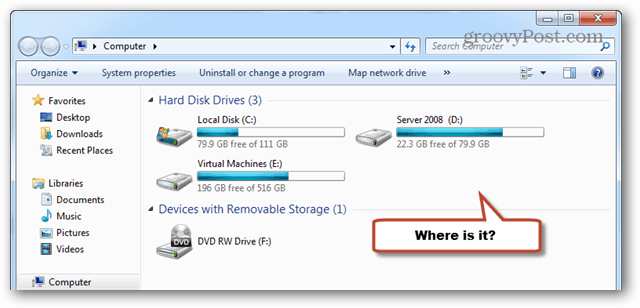
Да бисте покренули процес, отворите Виндовс уграђени Партитион Манагер. То можете постићи ако у поље за претрагу укуцате „дискмгмт.мсц“. (Ради исто у Вин8 претраживању).
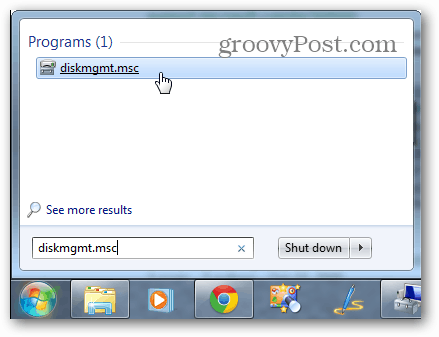
Одмах би се требао појавити скочни прозор под називом „Покрени диск“. Изаберите МБР формат и притисните ОК.
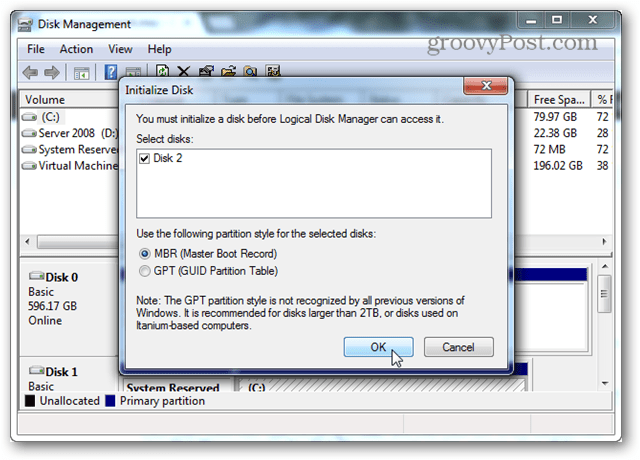
Сада се померите доле до празног диска. Требао би имати линије које пролазе кроз његов простор и бити означен као "Недодељени". Кликните десним тастером миша на пругасту површину и одаберите „Нев Симпле Волуме…“
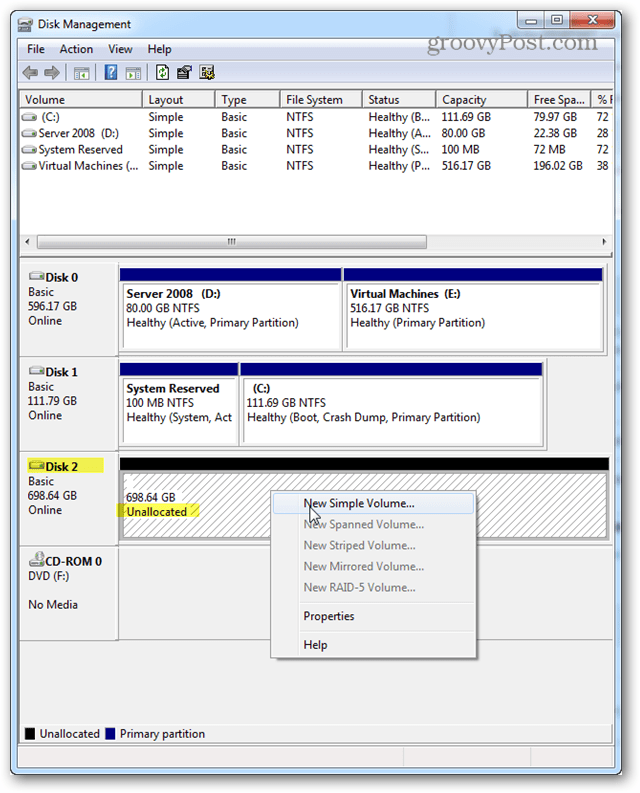
За волумен величине вероватно би требало да буде остављен на било ком Виндовс постављеном као задани, а то би требало да буде максимално доступан дисковни простор наведен тик изнад њега. Кликните на дугме Даље.
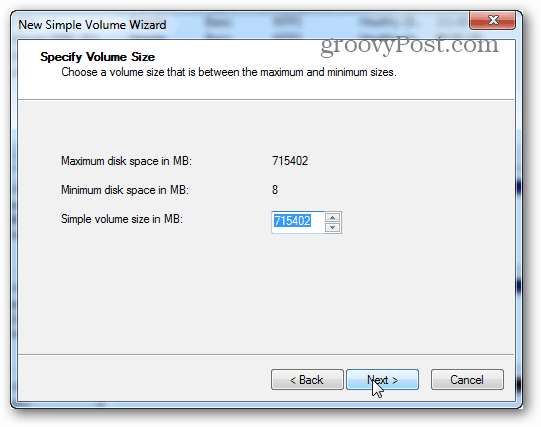
Писмо погона може бити било које слово које желите да употребите. Користио сам Г. Кликните на дугме Даље.
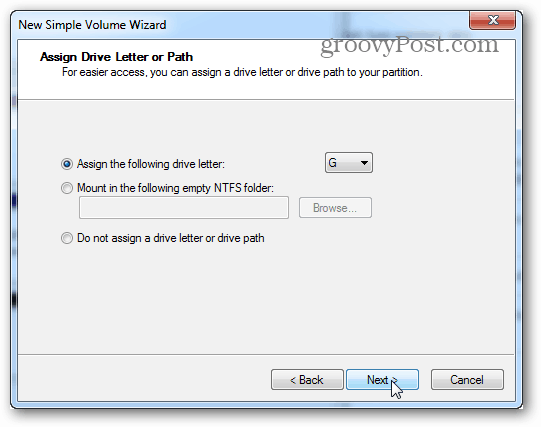
Сада је за екран формата задани стандард НТФС и требало би га оставити тамо осим ако не планирате нешто посебно за погон. Исто важи и за величину јединице за доделу. Налепница јачине звука је назив погона и може бити све што желите. Подесите га на „Брзи формат“ и кликните на Даље.
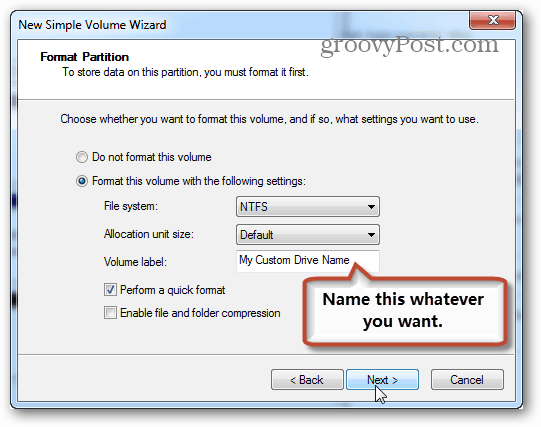
Након што је формат готов, диск би се требао појавити у програму Виндовс Екплорер и спреман је да почнете да спремате ствари на њега. Завршено!
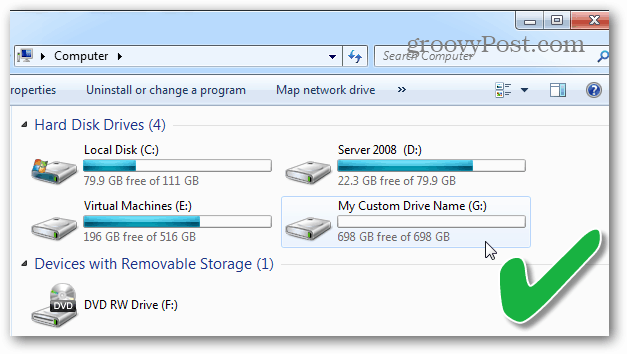
Помозите мом рачунару да се не покрене након инсталирања новог ХДД / ССД-а!
Да ли сте управо завршили инсталацију новог уређаја и сада се рачунар неће укључити? Да ли се чак не приказује биос екран или не реагује на тастер за ресетовање? Ово је заправо прилично уобичајено питање које је лако решити ако будете имали среће.
- Проверите све САТА каблове и проверите да ли су сигурни. Ако је неко превише изгубљен или није исправно прикључен, рачунар неће чак ни ПОСТ видети биос. Заправо ми се то догодило када сам први пут убацио САТА каблове. Управљање кабловима може бити важно!
- Можда ћете морати да замените САТА кабл. Не брини, јефтине су.
- У најгорем случају, нешто на вашој матичној плочи је покварено. Све док сте били опрезни, мало је вероватно да је МБ недавно радио пре него што сте покушали да инсталирате нови диск.
Ако имате било каквих коментара или питања, оставите их у наставку и живахни тим и заједница радо ће одговорити на њих!



